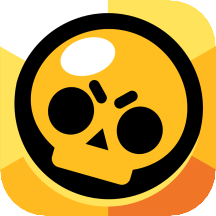手机如何更改备份位置电脑 ITUNES备份文件保存路径更改
日期: 来源:铲子手游网
在使用手机时,我们经常会进行备份操作以保护重要数据,iTunes备份文件的默认保存路径可能会让我们感到不便。如果想要将iTunes备份文件保存到其他位置,我们可以通过简单的操作来更改备份位置,从而更加方便地管理备份文件。接下来让我们一起探讨如何在电脑上更改iTunes备份文件的保存路径。
ITUNES备份文件保存路径更改
操作方法:
1.双击桌面上的计算机图标,打开磁盘驱动器。

2.按照路径C:\Users\你的用户名\AppData\Roaming\Apple Computer打开,路径中你的用户名是你自己电脑的用户名。找到MobileSync文件夹,将其删除。
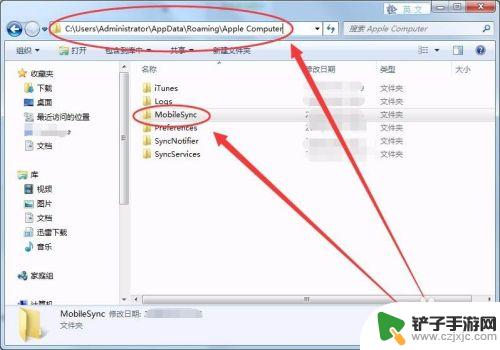
3.在E盘新建一个文件夹,此文件夹根据情况由自己确定创建,本人命名为iTunesBackup。
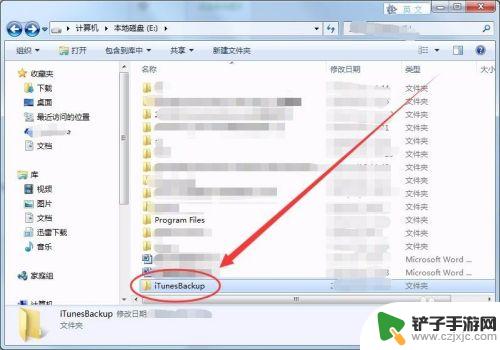
4.同时按下键盘上的Win和R键,如下图所示。

5.打开的运行窗口中,输入cmd命令。
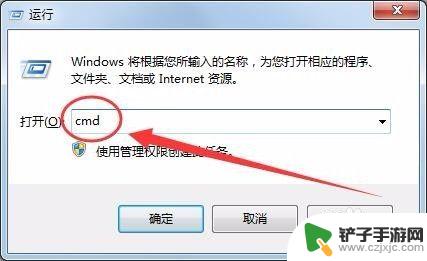
6.单击确定按钮后,打开的界面如下图所示。
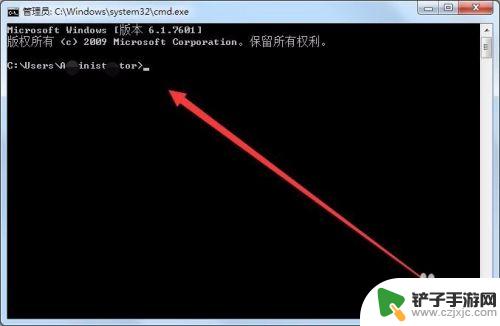
7.管理员窗口中,输入命令mklink/j "C:\Users\你的用户名\AppData\Roaming\Apple Computer\MobileSync" "e:\iTunesBackup",其中的e:\iTunesBackup为自己设置的保存目录。
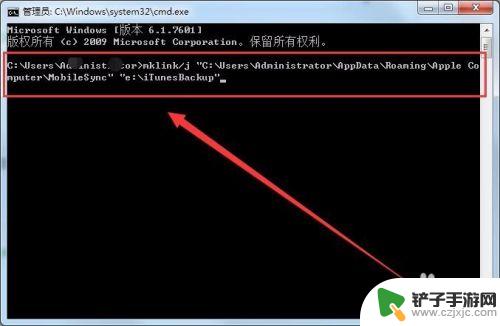
8.按下回车键后,提示创建联接成功。说明iTunes的备份保存路径已功修改为E盘的iTunesBackup目录。
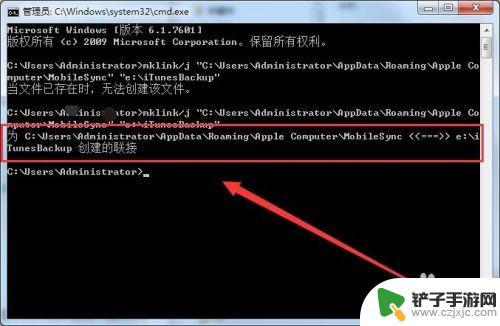
以上就是手机如何更改备份位置电脑的全部内容,如果有不懂的用户可以根据小编的方法来操作,希望能够帮助到大家。